Könnyű és gyors Android Root útmutató

Miután rootoltad az Android telefonod, teljes rendszerhozzáférésed lesz, és számos olyan alkalmazást futtathatsz, amelyek root hozzáférést igényelnek.
Ha valamire gondolsz, ami önmagát pusztítja, akkor nem jut eszedbe Tom Cruise és a Mission Impossible csapata. De ezúttal a WhatsApp a sztár. Végül hozzáadta azt a funkciót, amellyel az üzenetek önmagukban törlődnek, de lehet, hogy nem lesz túl elégedett azzal, hogy ez mennyi ideig fog tartani.
Az az idő, amikor a legtöbb ember arra számít, hogy az önpusztító üzenetek eltűnnek, általában néhány percen belül elmegy, mint a Telegramban. Az alkalmazásban választhat egy másodperc, 15 másodperc, 30 másodperc, egy perc, egy óra, egy nap vagy egy hét között. A WhatsApp önmegsemmisítő üzeneteiben azonban előfordulhat, hogy nem találja a keresett lehetőséget.
A funkció engedélyezéséhez nyissa meg a WhatsApp-ot, és lépjen arra a csevegésre, ahol önmegsemmisíteni szeretné az üzeneteket. Miután csevegte az adott névjegyet, nyissa meg, koppintson a nevére a csevegés tetején.
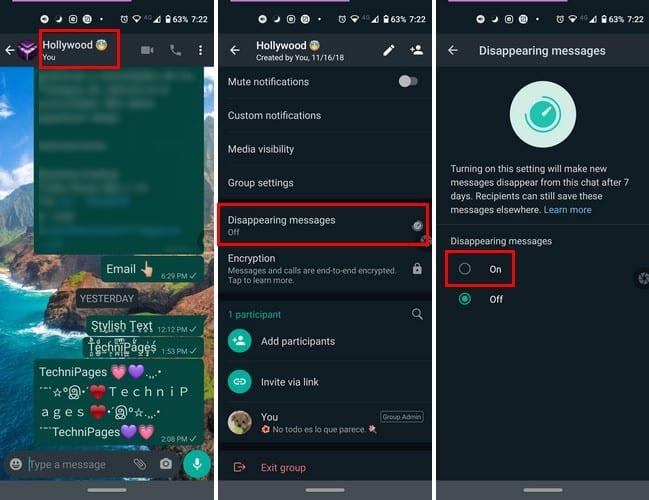
Néhány lehetőséggel lejjebb látni fogja az Eltűnő üzenetek lehetőséget. Érintse meg az opciót, és látni fogja a ki- és bekapcsolási lehetőségeket. Koppintson a Be gombra, és lépjen vissza a csevegés főoldalára. Most valami mást fog észrevenni ezzel a csevegéssel; hogy óra lesz rajta.
Ez azt jelenti, hogy engedélyezte az eltűnt üzeneteket az adott csevegésben. Ne aggódjon a korábban küldött vagy kapott üzenetek miatt. Ezek az üzenetek véglegesen ott maradnak. Ez a funkció csoportokban is használható, de csak a csoportadminisztrátorok kapcsolhatják be vagy ki.
Ha valamilyen oknál fogva a másik személy hét napon belül nem ellenőrzi a WhatsApp üzeneteit, az üzenet eltűnik. Az üzenet azonban továbbra is látható lesz az értesítési sávban. A funkció kikapcsolt állapotában továbbított eltűnt üzenetek nem törlődnek.
Ha eltűnő üzeneteket fog használni érzékeny vagy félig kényes információk küldésére, ügyeljen arra, hogy csak azoknak küldje el azokat, akikben megbízik, mivel soha nem tudhatja, készítenek-e képernyőképet a csevegésről. Ezenkívül mentsen el minden adatot az eltűnt üzenetektől, hogy a lehető leghamarabb fontosnak tartsa. Ha későbbre hagyja, elfelejtheti és elveszítheti az információkat.
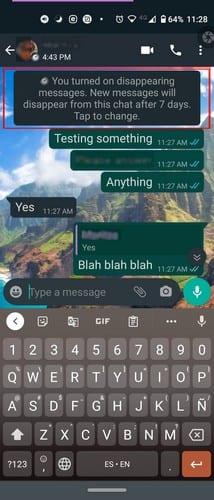
Ha a médiát törölték is a csevegésből, az továbbra is megtalálható az eszköz tárhelyén, ha az automatikus letöltés be van kapcsolva. Ha kikapcsolta az automatikus letöltést, hogy tárhelyet takarítson meg, győződjön meg arról, hogy a hét napos határidő előtt letölti a fájlt.
Hét nap egy önmegsemmisítő üzenethez egy kicsit túl hosszú, de remélhetőleg a WhatsApp hamarosan további lehetőségeket ad. A funkció legalább elérhető, és idővel csak jobb lesz. Az önmegsemmisítő üzenetek olyan funkciók lesznek, amelyeket rendszeresen fog használni?
Miután rootoltad az Android telefonod, teljes rendszerhozzáférésed lesz, és számos olyan alkalmazást futtathatsz, amelyek root hozzáférést igényelnek.
Az Android telefonodon található gombok nem csak a hangerő szabályozására vagy a képernyő felébresztésére szolgálnak. Néhány egyszerű módosítással gyorsbillentyűkké válhatnak egy gyors fotó készítéséhez, zeneszámok átugrásához, alkalmazások elindításához vagy akár a vészhelyzeti funkciók aktiválásához.
Ha a munkahelyeden hagytad a laptopodat, és sürgős jelentést kell küldened a főnöködnek, mit tehetsz? Használd az okostelefonodat. Még kifinomultabb megoldás, ha telefonodat számítógéppé alakítod, hogy könnyebben végezhess több feladatot egyszerre.
Az Android 16 zárképernyő-widgetekkel rendelkezik, amelyekkel tetszés szerint módosíthatja a zárképernyőt, így a zárképernyő sokkal hasznosabb.
Az Android kép a képben módjával lekicsinyítheted a videót, és kép a képben módban nézheted meg, így egy másik felületen nézheted meg, így más dolgokat is csinálhatsz.
A videók szerkesztése Androidon egyszerűvé válik a cikkben felsorolt legjobb videószerkesztő alkalmazásoknak és szoftvereknek köszönhetően. Gondoskodj róla, hogy gyönyörű, varázslatos és elegáns fotóid legyenek, amelyeket megoszthatsz barátaiddal a Facebookon vagy az Instagramon.
Az Android Debug Bridge (ADB) egy hatékony és sokoldalú eszköz, amely számos dolgot lehetővé tesz, például naplók keresését, alkalmazások telepítését és eltávolítását, fájlok átvitelét, egyéni ROM-ok rootolását és flashelését, valamint eszközmentések létrehozását.
Automatikusan kattintó alkalmazásokkal. Nem kell sokat tenned játékok, alkalmazások vagy az eszközön elérhető feladatok használata közben.
Bár nincs varázsmegoldás, a készülék töltésének, használatának és tárolásának apró változtatásai nagyban befolyásolhatják az akkumulátor élettartamának lassítását.
A telefon, amit sokan most szeretnek, a OnePlus 13, mert a kiváló hardver mellett egy évtizedek óta létező funkcióval is rendelkezik: az infravörös érzékelővel (IR Blaster).







